win11如何关闭驱动签名?手把手教你轻松禁用驱动程序签名
时间:2025-06-23 09:28:37 354浏览 收藏
Win11系统下安装驱动程序通常需要经过微软的签名认证,但有时我们需要安装一些未签名的驱动,例如旧设备或第三方开发的驱动。本文详细介绍了三种关闭Win11驱动签名的方法:临时禁用、永久禁用(不推荐)以及通过组策略禁用(专业版及以上)。虽然禁用驱动签名可以允许安装未经认证的驱动,但也存在一定的安全风险,如恶意软件入侵、系统崩溃等。因此,建议优先从官方渠道获取驱动,并进行病毒扫描和发布者信息检查。如果必须安装未签名驱动,建议选择临时禁用方式,并谨慎评估潜在风险。对于长期使用的需求,建议联系驱动开发者进行微软签名认证,以确保系统安全稳定。
禁用Win11驱动签名可通过临时或永久方式实现,但伴随安全风险。1. 临时禁用:重启时按F8进入高级启动选项,选择“禁用驱动程序强制签名”,安装后重启恢复验证;2. 永久禁用:以管理员身份运行cmd,输入bcdedit /set testsigning on,重启后显示测试模式水印,恢复则使用bcdedit /set testsigning off;3. 组策略禁用(仅限专业版及以上):通过gpedit.msc进入驱动程序安装设置,将代码签名设为“已禁用”并重启。禁用签名可能导致恶意软件、系统崩溃和数据丢失,建议优先从官方渠道获取驱动,下载后扫描病毒、检查发布者信息,并查询用户反馈。若需长期使用未签名驱动,可联系开发者进行微软签名认证。

禁用Win11驱动程序签名,本质上是为了允许安装一些未经微软认证的驱动,但这会带来安全风险,需要谨慎操作。
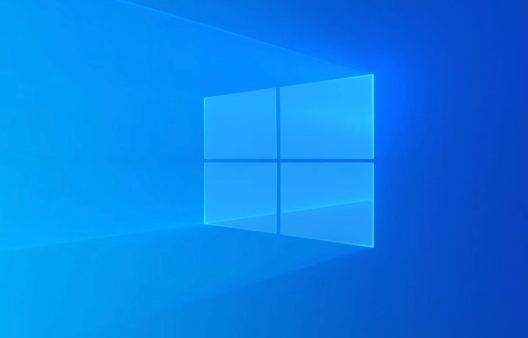
解决方案

临时禁用(测试驱动)
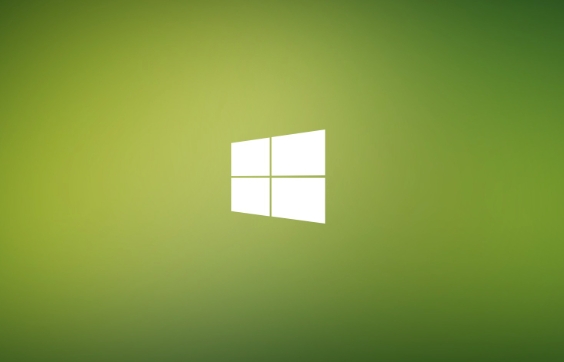
- 重启电脑,在启动时按F8(不同电脑可能不同,看启动提示),进入“高级启动选项”。
- 选择“禁用驱动程序强制签名”。
- 安装驱动后,下次启动签名验证会重新启用。
永久禁用(不推荐,风险较高)
- 以管理员身份运行命令提示符(cmd)。
- 输入以下命令并回车:
bcdedit /set testsigning on - 重启电脑。
- 屏幕右下角会出现“测试模式”水印。
- 如果想恢复,输入:
bcdedit /set testsigning off
使用组策略(专业版及以上)
- 按Win + R,输入
gpedit.msc打开组策略编辑器。 - 依次展开:用户配置 -> 管理模板 -> 系统 -> 驱动程序安装。
- 找到“设备驱动程序的代码签名”,双击打开。
- 选择“已禁用”,点击“确定”。
- 重启电脑。
- 按Win + R,输入
禁用驱动签名有什么风险?
禁用驱动签名意味着允许安装未经微软安全审核的驱动程序。这些驱动可能包含恶意软件、不稳定代码或与系统不兼容的问题,导致系统崩溃、数据丢失甚至安全漏洞。从官方渠道获取驱动程序永远是更安全的选择。
如何判断驱动程序是否安全?
即使禁用了签名,也不意味着可以随便安装驱动。首先,尽量从设备制造商的官方网站下载驱动。其次,下载后用杀毒软件扫描驱动程序安装包。再者,查看驱动程序的发布者信息,如果发布者不明或可疑,请谨慎安装。另外,可以搜索驱动程序的名称,看看是否有其他用户报告过问题。
除了禁用签名,还有其他方法安装未签名驱动吗?
理论上,如果驱动程序确实可用且安全,开发者可以通过向微软提交驱动程序进行签名认证。但这需要一定的流程和费用。对于个人用户而言,如果只是临时使用某个驱动,建议使用临时禁用签名的方法。如果长期需要使用,可以尝试联系驱动程序的开发者,让他们考虑进行签名认证。
终于介绍完啦!小伙伴们,这篇关于《win11如何关闭驱动签名?手把手教你轻松禁用驱动程序签名》的介绍应该让你收获多多了吧!欢迎大家收藏或分享给更多需要学习的朋友吧~golang学习网公众号也会发布文章相关知识,快来关注吧!
-
501 收藏
-
501 收藏
-
501 收藏
-
501 收藏
-
501 收藏
-
140 收藏
-
137 收藏
-
189 收藏
-
327 收藏
-
156 收藏
-
309 收藏
-
436 收藏
-
206 收藏
-
464 收藏
-
345 收藏
-
263 收藏
-
162 收藏
-

- 前端进阶之JavaScript设计模式
- 设计模式是开发人员在软件开发过程中面临一般问题时的解决方案,代表了最佳的实践。本课程的主打内容包括JS常见设计模式以及具体应用场景,打造一站式知识长龙服务,适合有JS基础的同学学习。
- 立即学习 543次学习
-

- GO语言核心编程课程
- 本课程采用真实案例,全面具体可落地,从理论到实践,一步一步将GO核心编程技术、编程思想、底层实现融会贯通,使学习者贴近时代脉搏,做IT互联网时代的弄潮儿。
- 立即学习 516次学习
-

- 简单聊聊mysql8与网络通信
- 如有问题加微信:Le-studyg;在课程中,我们将首先介绍MySQL8的新特性,包括性能优化、安全增强、新数据类型等,帮助学生快速熟悉MySQL8的最新功能。接着,我们将深入解析MySQL的网络通信机制,包括协议、连接管理、数据传输等,让
- 立即学习 500次学习
-

- JavaScript正则表达式基础与实战
- 在任何一门编程语言中,正则表达式,都是一项重要的知识,它提供了高效的字符串匹配与捕获机制,可以极大的简化程序设计。
- 立即学习 487次学习
-

- 从零制作响应式网站—Grid布局
- 本系列教程将展示从零制作一个假想的网络科技公司官网,分为导航,轮播,关于我们,成功案例,服务流程,团队介绍,数据部分,公司动态,底部信息等内容区块。网站整体采用CSSGrid布局,支持响应式,有流畅过渡和展现动画。
- 立即学习 485次学习
